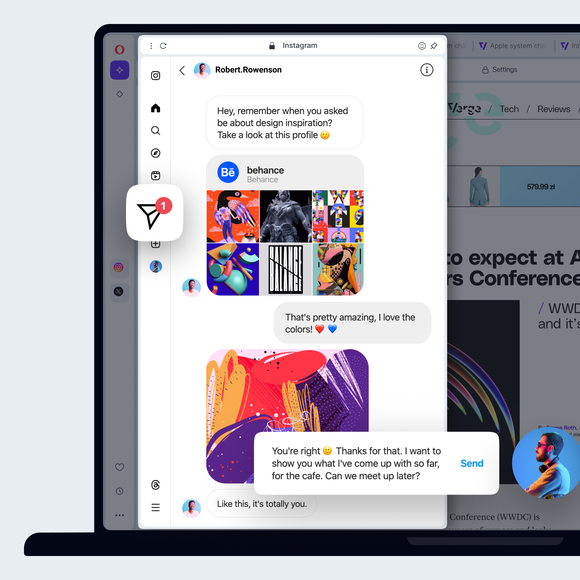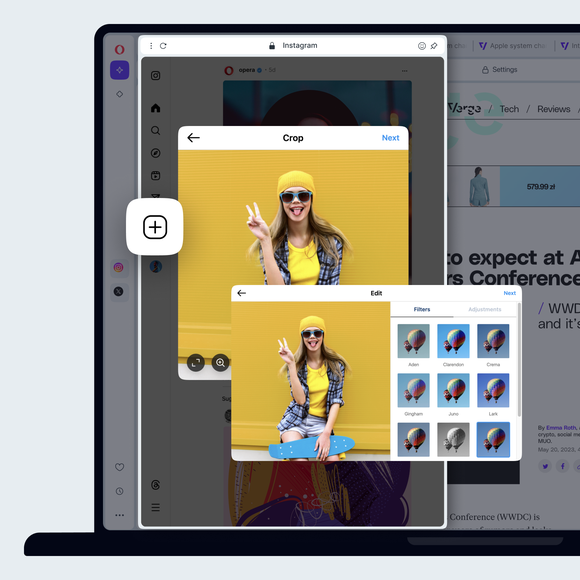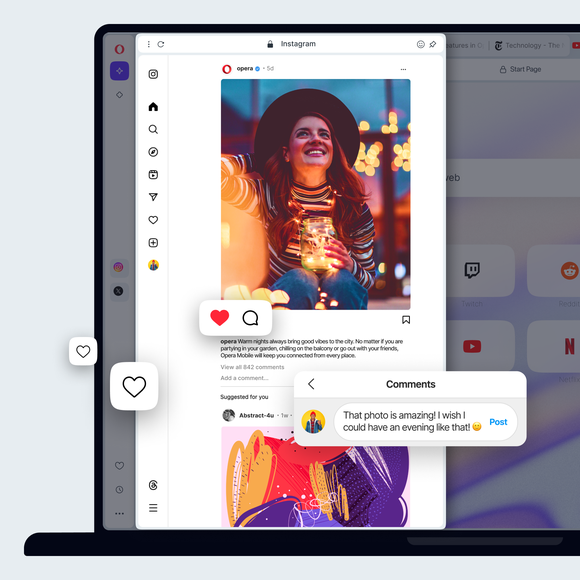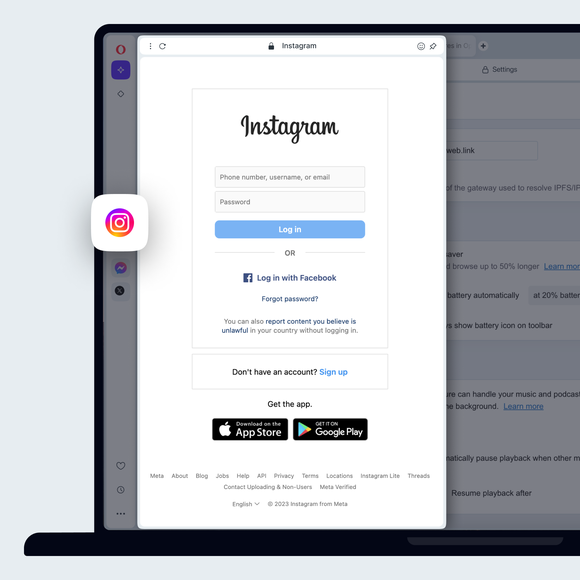Instagram no computador


Benefícios do instagram no navegador Opera
Acompanhe facilmente as mensagens, histórias, fotografias e muito mais do Instagram - diretamente no seu browser.


Utilize o Instagram no seu ambiente de trabalho enquanto navega
Largar fotografias e publicar no Instagram a partir do ambiente de trabalho
Não é necessário um dispositivo móvel para publicar no Instagram. Basta abrir o Instagram a partir da sua barra lateral no navegador Opera. Clique no ícone + à esquerda para publicar fotografias no Instagram a partir do seu computador de secretária. Carregue fotografias para o Instagram no computador de secretária selecionando ou simplesmente arrastando e largando uma fotografia.
Tornar a sua conta do Instagram privada
Clique no botão do perfil do Instagram à esquerda e, em seguida, no ícone de definições (engrenagem) no canto superior direito. Selecione Definições e privacidade e, em seguida, active a opção Conta privada.
Evitar gostar acidentalmente de fotografias no Instagram
Inicie sessão na funcionalidade Web do Instagram no navegador Opera. Depois, só pode gostar de fotografias clicando com o rato, em vez de tocar.
Filtrar palavras-chave no Instagram
Clique no botão de perfil à esquerda e, em seguida, no ícone de definições(engrenagem) no canto superior direito. Selecione Definições e privacidade. À esquerda, selecione Como os outros podem interagir consigo. Abaixo de Comentários, clique em Gerir definições de comentários. Na secção Filtragem de comentários, pode adicionar palavras-chave. Os comentários que contenham essas palavras ou frases serão automaticamente ocultados.
Ver todas as fotografias do Instagram em que está marcado
Para utilizar o Instagram no navegador Opera, clique no seu perfil do Instagram, à esquerda, e clique em Marcado. Ser-lhe-ão apresentadas todas as fotografias do Instagram em que está marcado.
Ativar a autenticação de dois factores do Instagram
A autenticação de dois factores do Instagram é agora gerida através do Centro de Contas Meta. Para lá chegar através da aplicação do Instagram, clique no botão de perfil à esquerda e, em seguida, no ícone de definições(engrenagem) no canto superior direito. Selecione Definições e privacidade. No canto superior esquerdo, clique em Ver mais no Centro de contas, que abrirá uma página separada. Aí, clique em Palavra-passe e segurança, seguido de Autenticação de dois fatores, e siga as instruções.
Alterar as definições de notificação do Instagram
Abra o Instagram na barra lateral do navegador Opera, clique no botão do perfil do Instagram à esquerda e, em seguida, no ícone de definições (engrenagem) no canto superior direito. Selecione Notificações e escolha como pretende ser notificado.
Transferir todos os seus dados do Instagram
Para lá chegar através da aplicação Instagram, clique no botão do perfil à esquerda e, em seguida, no ícone das definições(engrenagem) no canto superior direito. Selecione Definições e privacidade. No canto superior esquerdo, clique em Ver mais no Centro de contas, que abrirá uma página separada. Aí, clique em As suas informações e permissões, seguido de Transferir as suas informações.
Enviar mensagens diretas no Instagram
Abra o Instagram a partir da barra lateral do navegador Opera. Clique no ícone Mensagens do Instagram, à esquerda. Parece um avião de papel.
Limpar o histórico de pesquisa do Instagram
Pode limpar o seu histórico de pesquisa do Instagram através do Centro de Contas Meta. Para lá chegar através da aplicação Instagram, clique no botão de perfil à esquerda e, em seguida, no ícone de definições (engrenagem) no canto superior direito. Selecione Definições e privacidade. No canto superior esquerdo, clique em Ver mais no Centro de Contas, que abrirá uma página separada. Aí, clique em As suas informações e permissões, seguido de Histórico de pesquisa e, em seguida, Limpar todas as pesquisas.
Verificar a sua atividade de início de sessão no Instagram
Pode verificar a sua atividade de início de sessão no Instagram através do Centro de Contas Meta. Para lá chegar através da aplicação Instagram no navegador Opera, clique no botão de perfil à esquerda e, em seguida, no ícone de definições(engrenagem) no canto superior direito. Selecione Configurações e privacidade. No canto superior esquerdo, clique em Ver mais no Centro de Contas, que abrirá uma página separada. Clique em Palavra-passe e segurança, seguido de Onde tem sessão iniciada. Aí pode ver a sua atividade e confirmar se foi ou não o utilizador, bem como configurar alertas.
Ver quem o está a seguir no Instagram
Clique no botão do seu perfil à esquerda e, em seguida, clique em seguidores na parte superior central.
Merece um navegador melhor